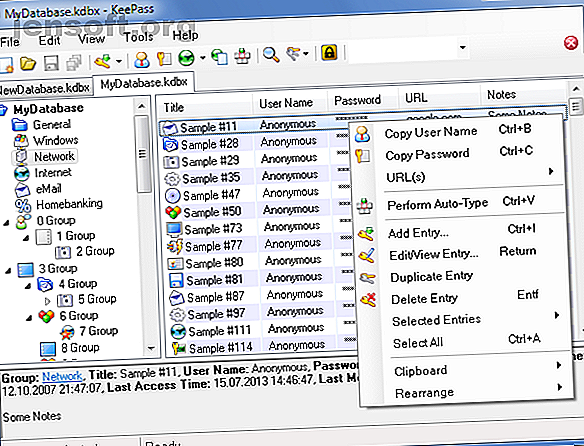
De beste wachtwoordbeheerders voor elke gelegenheid
Advertentie
Een wachtwoordbeheerder is een stukje software dat wachtwoorden onthoudt, zodat u dat niet hoeft te doen. Door een enkel hoofdwachtwoord te onthouden, worden al uw andere wachtwoorden veilig opgeslagen om te worden opgehaald wanneer en wanneer u ze nodig hebt.
Beveilig uw inbox met onze gratis e-mailbeveiligingscursus!
Hiermee meld je je aan voor onze nieuwsbrief
Voer uw e-mailontgrendeling in Lees ons privacybeleidIedereen moet proberen zijn wachtwoorden veilig op te slaan. Samen met tweefactorauthenticatie is dit een van de best practices voor het vergrendelen van uw kostbare online accounts. Maar welke wachtwoordbeheerder past bij u?
Vandaag zullen we proberen die vraag te beantwoorden.
Beste gratis wachtwoordbeheerders
Wilt u uw accounts veilig houden, maar kunt u het zich niet veroorloven om een betaalde oplossing te betalen? Soms kost beveiliging geen cent.
KeePass

KeePass is een lichtgewicht open-source wachtwoordbeheerder. De officiële KeePass-client is ontworpen voor Windows (met een draagbare versie beschikbaar). Er zijn echter talloze alternatieve projecten waarmee u KeePass op vrijwel elk platform kunt gebruiken.
De KeePass-client slaat uw inloggegevens op in een databasebestand. Dit gecodeerde bestand wordt beschermd door een hoofdwachtwoord of sleutelbestand. KeePass is een kale oplossing voor het beheer van referenties, en het mist veel van de mooie functies die te vinden zijn in eigen abonnement-apps.
Er is geen ingebouwde synchronisatie tussen de versie van KeePass die u op uw desktopcomputer en uw smartphone uitvoert. Als u toegang wilt tot dezelfde database op een ander apparaat, moet u deze handmatig delen met behulp van cloudopslagoplossingen zoals Dropbox of Google Drive. Dit is eenvoudig genoeg om te doen, maar het is een enigszins handmatig proces dat niet voor iedereen geschikt is.
KeePass kan uw verschillende wachtwoorden opslaan in mappen of categorieën, met velden voor informatie zoals gebruikersnamen, wachtwoorden en aanvullende opmerkingen. Sommige clients bevatten veilige wachtwoordgenerators, de mogelijkheid om de inhoud van uw database naar andere indelingen te exporteren, ondersteuning voor AutoType voor het invullen van webformulieren en plug-ins.
Downloaden: KeePass voor Windows (gratis) | KeePassXC voor Mac / Linux (gratis)
Bitwarden

Bitwarden is een andere open-source wachtwoordbeheerder, maar ook een premium optie. In tegenstelling tot de premium-services 'proberen voordat je koopt', legt Bitwarden geen limieten of beperkingen op voor gratis accounts.
De service is een online aangelegenheid. Registreer voor een Bitwarden-account en download vervolgens de client voor het platform van uw keuze. Synchronisatie wordt afgehandeld door de server en u kunt desgewenst uw eigen versie van de cloudservice van Bitwarden hosten. Het is niet nodig om databasebestanden te delen via cloudservices van derden, zoals bij KeePass.
Er is uitstekende ondersteuning voor een breed scala aan platforms, waaronder clients voor Windows, Mac en Linux. Er zijn ook browser-plug-ins voor onder andere Chrome, Firefox, Safari en Edge om waar nodig toegang te bieden tot relevante wachtwoorden. Als je vastloopt en een wachtwoord nodig hebt, kun je inloggen op de webkluis van Bitwarden en van daaruit toegang krijgen tot je gegevens.
Een ander voordeel ten opzichte van KeePass is de mogelijkheid om vier verschillende soorten gevoelige informatie op te slaan: inloggegevens, bankpas- of creditcardgegevens, identiteitsdocumenten en beveiligde notities. U kunt deze items verder indelen per map, favorieten toevoegen of de database doorzoeken.
Downloaden: Bitwarden (gratis)
LastPass
LastPass is nu gratis te gebruiken op elk apparaat, overal. Voorheen bood LastPass alleen hun gratis service voor een enkel apparaat, wat betekende dat u zich moest abonneren als u wachtwoorden tussen apparaten wilde synchroniseren. Dit is niet langer het geval, omdat u LastPass kunt gebruiken om al uw wachtwoorden op te slaan en deze gratis met elk apparaat te laten synchroniseren.
Er bestaat nog steeds een premium-service voor $ 2 per maand die 1 GB gecodeerde bestandsopslag, klantenondersteuning en biometrische authenticatie biedt. LastPass Free bevat ook advertenties in de kluis, die het premium $ 36 / jaar-pakket verwijdert. Voor een gratis oplossing die alle technische details voor u verwerkt, is het een koopje.
Met LastPass kunt u zowel inloggegevens voor websites als beveiligde notities in uw account opslaan. Notes kunnen een specifieker label hebben, zoals softwarelicentie, sofinummer of wifi-wachtwoord. Het is ook mogelijk om "formuliervullingen" aan LastPass toe te voegen om informatie aan webformulieren toe te voegen voor identificatie, verzending, betaling en andere omstandigheden.
Met zo'n geweldige gratis optie kun je je afvragen waarom je LastPass ooit geld zou geven.
Het antwoord kan zijn in functies zoals noodtoegang (om anderen in uitzonderlijke omstandigheden toegang tot uw accounts te geven), een-op-veel delen voor het delen van inloggegevens met meerdere andere gebruikers en geavanceerde multi-factor authenticatie voor extra beveiliging.
Downloaden: LastPass (gratis)
Beste Premium wachtwoordbeheerders
Als je je wilt abonneren op een wachtwoordbeheerder, krijg je een paar extra leuke functies die het leven een beetje gemakkelijker maken.
1Password
1Password, een van de langstlopende wachtwoordbeheerders, is enkele jaren geleden overgestapt van een steile eenmalige vergoeding naar een bescheiden abonnementmodel. Je kunt 1Password nu 30 dagen gratis proberen, waarna je het equivalent van $ 2, 99 per maand per jaar in rekening wordt gebracht, of $ 4, 99 voor een familiepakket van maximaal vijf leden.
1Password heeft uitstekende native apps voor Windows, Mac, Linux, iOS, Android en Chrome OS. Het niveau van Pools overtreft freebies zoals KeePass, met labels voor verschillende services, meerdere kluizen per account en de mogelijkheid om de oude wachtwoorden van een item te bekijken. Synchronisatie tussen verschillende instanties van 1Password wordt automatisch afgehandeld met behulp van de eigen servers van het bedrijf.
De organisatie van wachtwoorden is vrij eenvoudig, met categorieën die worden gebruikt om een breed scala aan verschillende items te scheiden. Bewaar aanmeldingen, betalingsgegevens, documenten, bankrekeninggegevens, beveiligde notities en meer. Gebruik de 1Password-extensie voor Chrome, Firefox, Opera en Safari om toegang te krijgen tot uw wachtwoordrepository terwijl u op internet surft.
1Password is geen open-source, maar het bedrijf behoudt transparantie in veel van zijn processen. Alles wat in uw 1Password-database is opgeslagen, wordt gecodeerd met uw hoofdwachtwoord en een geheime sleutel voordat het wordt geüpload naar de servers van het bedrijf. Dit betekent dat zelfs als de servers worden geschonden, de gegevens nog steeds veilig zijn.
Download: 1Password (gratis proef, abonnement vereist)
Dashlane
Dashlane is een premium wachtwoordbeheerder met een fatsoenlijke gratis optie. U kunt maximaal 50 wachtwoorden op één apparaat gratis opslaan. Als u uw wachtwoorden met andere apparaten (zoals een smartphone) wilt synchroniseren, moet u zich aanmelden voor het equivalent van een maandelijkse vergoeding van $ 3, 33, die jaarlijks wordt gefactureerd.
Voor uw geld krijgt u een onbeperkte hoeveelheid wachtwoordopslag, compleet met automatische synchronisatie. Meld u aan bij de Dashlane-apps en al uw gegevens zijn aanwezig. De app kan wachtwoorden opslaan en genereren, en uw informatie automatisch invullen op zowel desktop als mobiel.
Uw premium-abonnement geeft u ook toegang tot Dashlane's eigen VPN en Dark Web Monitoring. Met het eerste kunt u verbinding maken met een virtueel privénetwerk om uw webverkeer te coderen. 11 Redenen waarom u een VPN nodig hebt en wat het is 11 Redenen waarom u een VPN nodig hebt en wat het is Virtuele privénetwerken kunnen uw privacy beschermen. We leggen uit wat ze precies doen en waarom u een VPN moet gebruiken. Lees verder . Dit voorkomt dat zelfs uw ISP kan zien wat u online verzendt of downloadt.
Dark Web Monitoring scant het dark web op gelekte of gestolen persoonlijke gegevens die op u van toepassing kunnen zijn. In het geval er iets wordt gevonden, geeft Dashlane u een plan van aanpak. In dit opzicht voelt Dashlane meer als een persoonlijke beveiligingssuite dan als een eenvoudige wachtwoordbeheerder, en het is ook niet slecht geprijsd.
Downloaden: Dashlane (gratis)
Beste wachtwoordbeheerder voor iPhone- en Apple-gebruikers
Verbaasd om te horen dat iOS en macOS worden geleverd met een ingebouwde wachtwoordbeheerder? Het is handig, gratis te gebruiken en heeft zijn eigen voor- en nadelen die potentiële gebruikers moeten kennen.
iCloud-sleutelhanger

Als u uitsluitend Apple-hardware gebruikt, kan iCloud-sleutelhanger de oplossing voor u zijn. U kunt de functie inschakelen door Keychain in te schakelen onder iCloud-voorkeuren op iOS en macOS.
Zodra u dit hebt gedaan, biedt Safari aan om wachtwoorden voor u op te slaan wanneer u ze invoert. Als u zich registreert voor nieuwe accounts, biedt Keychain aan om veilige wachtwoorden te genereren en deze onmiddellijk op te slaan.
iCloud-sleutelhanger werkt in Safari en op systeemniveau op macOS en iOS. Veel iOS-apps kunnen Keychain op referenties opvragen en wachtwoorden en aanmeldingen invullen zodra u bent geverifieerd met Face ID en Touch ID.
Als u toegang nodig hebt tot uw hoofdlijst met wachtwoorden, kunt u dit doen onder Instellingen> Safari> Wachtwoorden . ( Safari> Voorkeuren> Wachtwoorden op macOS.) Omdat de service iCloud gebruikt, worden al uw inloggegevens veilig opgeslagen en gesynchroniseerd op al uw Apple-apparaten. Er is geen iCloud-sleutelhanger-app voor Windows of andere platforms.
Vergeet niet: iOS-apps bestaan ook voor de premium- en gratis oplossingen die in dit artikel worden vermeld. Bekijk onze aanbevelingen voor de beste iPhone-wachtwoordbeheerders De 5 beste wachtwoordbeheerders voor uw iPhone De 5 beste wachtwoordbeheerders voor uw iPhone Hebt u moeite om uw wachtwoorden te onthouden? U hebt een wachtwoordbeheerder nodig. Hier zijn de beste wachtwoordbeheerders voor uw iPhone. Lees verder .
Beste wachtwoordbeheer voor Android-gebruikers
Net als de iCloud-sleutelhanger van Apple heeft Google ook een eigen service waarmee gebruikers van Android en ChromeOS kunnen opslaan
Google Smart Lock
Smart Lock is het equivalent van Google aan iCloud-sleutelhanger. De service werkt op Android-smartphones, ChromeOS en in de Chrome-desktopbrowser. Als u de Chrome-browser kunt gebruiken, kunt u Google Smart Lock gebruiken om uw inloggegevens op te slaan en te synchroniseren.
De service is standaard ingeschakeld omdat Android, ChromeOS en Chrome aanbieden om uw wachtwoorden op te slaan en op te slaan. Wanneer u een ander exemplaar van Chrome gebruikt, zijn uw wachtwoorden automatisch voor u beschikbaar.
U kunt uw hoofdlijst met wachtwoorden bekijken door op uw profiel te klikken en Wachtwoorden in de Chrome-browser te selecteren. Net als de oplossing van Apple is Google Smart Lock puur voor inloggegevens - u kunt geen andere gevoelige informatie (zoals notities of softwaresleutels) opslaan in Smart Lock.
Vergeet niet: Android-apps bestaan ook voor de premium- en gratis oplossingen die in dit artikel worden vermeld. Bekijk onze aanbevelingen voor de beste Android-wachtwoordbeheerders De beste wachtwoordbeheerders voor Android vergeleken De beste wachtwoordbeheerders voor Android vergeleken Wachtwoorden zijn moeilijk te onthouden en het is onzeker om slechts enkele wachtwoorden te onthouden. Laat deze apps uw wachtwoorden sterk en veilig houden! Lees verder .
Andere manieren om uw accounts te beveiligen
Twee-factor-authenticatie (2FA) moet waar mogelijk op uw accounts zijn ingeschakeld. Dit gebruikt iets dat je weet (je wachtwoord) en iets dat je hebt (meestal je smartphone) om je identiteit te bewijzen, maar zelfs 2FA is vatbaar voor aanvallen.
In plaats van SMS of 2FA-apps (zoals Authenticator) te gebruiken om codes te genereren, is de veiligste manier om 2FA te gebruiken met een universele tweefactorsleutel. Het is tijd om te stoppen met sms'en en 2FA-apps voor tweefactorauthenticatie. Het is tijd om te stoppen met sms'en en 2FA-apps voor tweefactorauthenticatie Hoewel tweefactorauthenticatie over het algemeen een goede zaak is, is het misschien een schok voor u om te weten dat SMS- en 2FA-apps beide onzeker zijn. Dit is wat u in plaats daarvan zou moeten gebruiken. Lees verder . De meesten van ons gebruiken echter nog steeds 2FA, en dat is prima, want 2FA is nog steeds beter dan een eenvoudige combinatie van gebruikersnaam en wachtwoord.
Ontdek meer over: Chrome OS, Google Chrome, iPhone, Linux, Mac, Password Manager, Windows.

